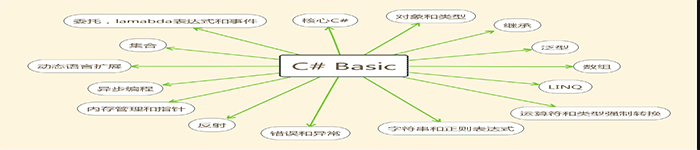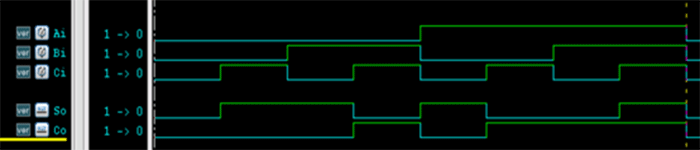| 导读 | 无论您在办公室工作还是远程工作,高性能网络连接对于您的工作效率至关重要。这个简单的事实可以解释为什么那么多在家办公的人选择购买高速宽带互联网连接服务。但获得最快的互联网连接并不能保证高性能网络,有其他因素需要考虑。 |
众所周知,Microsoft Windows 10中的默认网络配置设置被默认设定为安全、稳定的值。可以预测,安全和稳定并不总是等同于快速和高性能,尤其在网络连接方面。
本教程为您介绍如何编辑Windows 10注册表文件,以更改名为IRPStackSize的设置。调高该参数的值有望大大提升Windows 10个人计算机的整体网络性能。
免责声明:编辑Windows注册表文件并非儿戏。Windows注册表文件损坏,可能使您的计算机无法运行,需要重新安装Windows 10操作系统,还可能丢失数据。进行下一步之前,先备份Windows 10注册表文件,并创建有效的还原点。
I/O请求数据包堆栈大小(IRPStackSize)指您的计算机可以同时使用多少个36字节的接收缓冲区。大量的缓冲区意味着您的计算机可以同时处理更多数据,从理论上讲,这应该会使您的计算机更高效地运行。
虽然没有太详细的官方微软文档介绍该参数,但是默认设置为15,该设置对于大多数正常速度(10 Mbps)的网络连接来说足够了。最大数量限制在50,微软警告:选择33到38区间内的值可能会导致稳定性问题。以本文为例,我们将值调高到32。
在Windows 10桌面搜索框中键入“regedit”,然后从结果列表中选择regedit.exe。使用左侧窗口窗格,浏览Windows 10注册表文件,直至找到这个特定键,如图A所示:
Computer\HKEY_LOCAL_MACHINE\SYSTEM\CurrentControlSet\Services\LanmanServer\Parameters
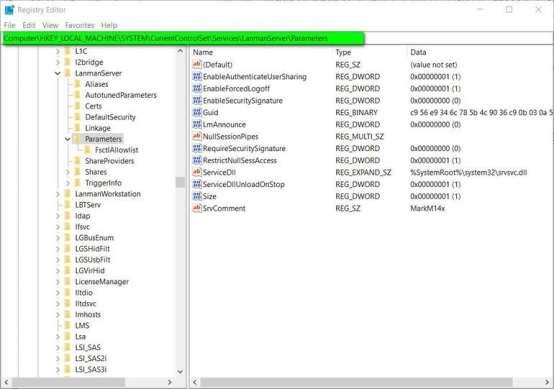
对于大多数用户来说,没有IRPStackSize对应的条目,因此我们需要创建它。鼠标右击“Parameters”文件夹(或鼠标右击右侧窗格中的空白区),然后选择该上下文菜单中的NEW |DWORD(32-bit)Value。将新的键条目命名为IRPStackSize,如图B所示。注意:大写字母对于该配置变更的成功至关重要。
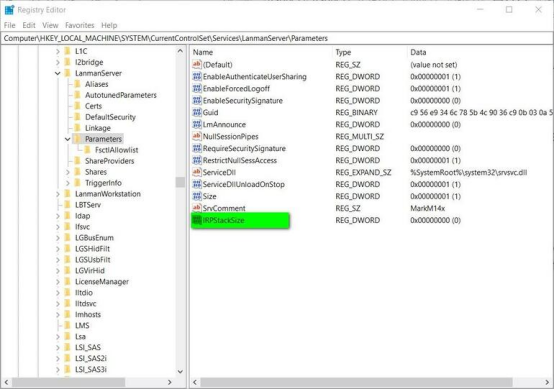
双击刚创建的新IRPStackSize键,并将值记数制更改为Decimal(十进制),从而使您的使用更轻松。然后,如图C所示,将数据值更改为32。
点击“确定”以锁定更改,然后退出regedit。想完成整个过程,您需要重新启动PC。
如果您连接到速度超过10 Mbps的宽带网络,会立即看到网络性能有所改进。如果您的连接速度低于10 Mbps,可能看不到任何提升。然而,如果您收到过这个奇怪的出错消息:“没有足够的存储空间来处理该命令”,那么这个更改也可以为您解决这个问题。
原文标题:How to improve network speed in Windows 10 by increasing IRPStackSize,作者:Mark Kaelin
原文来自:https://os.51cto.com/art/202103/650141.htm
本文地址:https://www.linuxprobe.com/windows10-network-irpstacksize.html编辑:王婷,审核员:逄增宝
Linux命令大全:https://www.linuxcool.com/
Linux系统大全:https://www.linuxdown.com/
红帽认证RHCE考试心得:https://www.rhce.net/